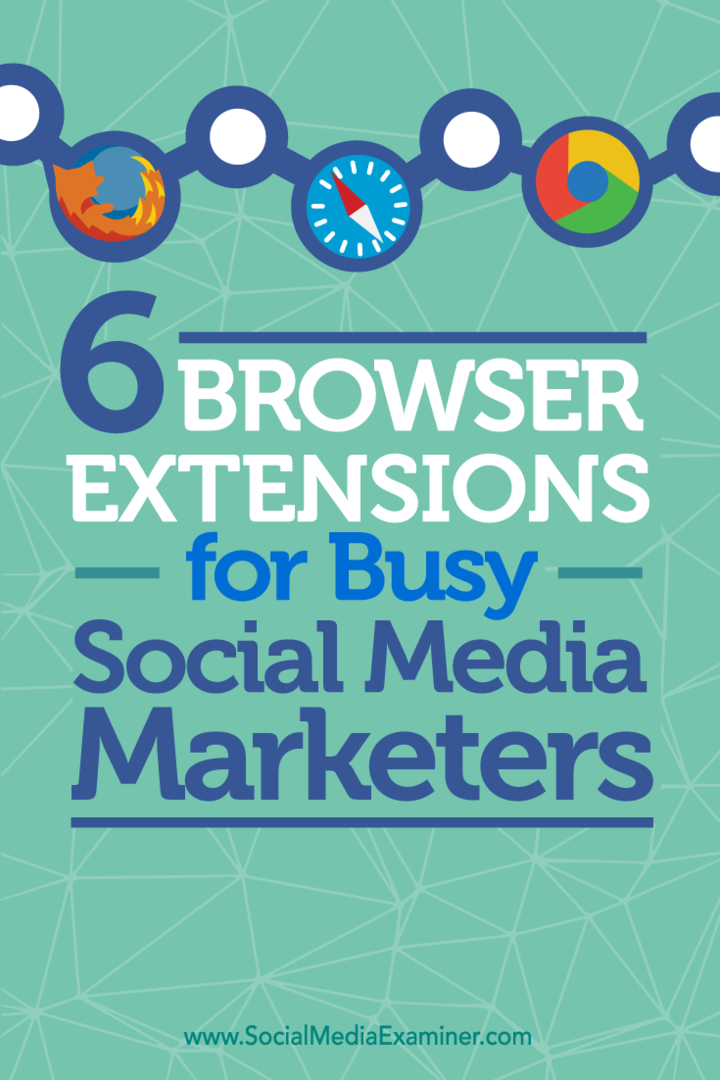6 הרחבות דפדפן עבור משווקי מדיה חברתית עסוקים: בוחן מדיה חברתית
כלים למדיה חברתית / / September 25, 2020
 האם אתה צריך להגדיל את התפוקה שלך?
האם אתה צריך להגדיל את התפוקה שלך?
מחפש הרחבות דפדפן שמפשטות את השיווק שלך?
במאמר זה תעשה זאת גלה שש סיומות דפדפן שיעזרו למשווקים עסוקים.
מס '1: קבץ כרטיסיות מרובות לכרטיסייה אחת באמצעות OneTab
חלק מהכלים הטובים ביותר הם הכלים הפשוטים ביותר, ואתה לא יכול להיות הרבה יותר פשוט מאשר OneTab. כאשר אתה לחץ על סמל סרגל הכלים, הכלי יהיה משוך את כל כרטיסיות הדפדפן שלך לרשימה פשוטה תחת כרטיסייה אחת. אתה יכול אז לארגן, למיין ולשמור את הכרטיסייה למועד מאוחר יותר.
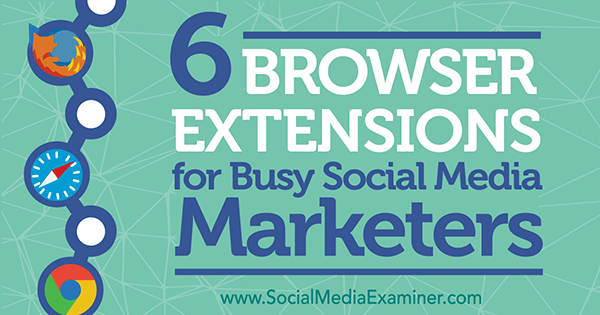
האזן למאמר זה:
היכן להירשם: פודקאסט של אפל | פודקאסטים של גוגל | ספוטיפיי | RSS
גלול לסוף המאמר לקישורים למשאבים חשובים המוזכרים בפרק זה.
כלי חינמי זה יכול להועיל במיוחד כשאתה מבצע מחקר מקוון. קל ללכת לאיבוד כשאתה קורא מאמר אחר מאמר ועוקב אחרי קישור אחר קישור. באמצעות OneTab, פשוט לחץ על סמל סרגל הכלים כשתסיים ותוכל לסרוק בחזרה את הכרטיסיות שלך ימים או שבועות לאחר מכן.
הכלי גם נותן לך את האפשרות שמור את הרשימה שזה עתה הוקמה כדף אינטרנט שאחרים יכולים להציג.

מס '2: שמור דפי אינטרנט באמצעות Evernote Web Clipper
ה קליפר האינטרנט של Evernote הוא כלי פנטסטי בחינם מצוות Evernote. זה מאפשר לך צלם דף אינטרנט ושמור אותו כמאמר, מאמר פשוט, עמוד מלא, סימניה או צילום מסך. לאחר שתקצצו אותו תוכלו לעשות זאת הוסף תגים או הערות ושחרר אותם לתיקיה בחשבון Evernote שלך.
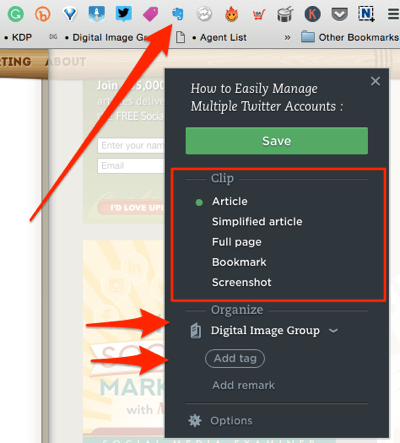
אתה יכול אז שתף את המאמר ההואעם מי שאתה אוהב ישירות מתיבת הדו-שיח Web Clipper.
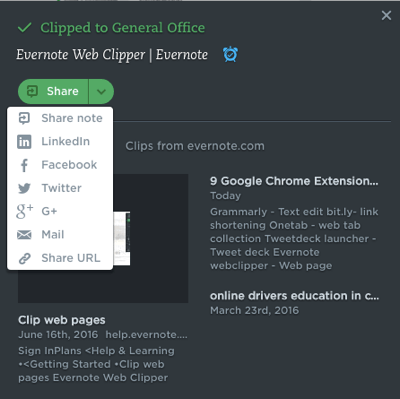
# 3: ערוך את התוכן שלך בדקדוק
דקדוקית היא אפליקציית עריכה חינמית, פשוטה וחזקה, המסתתרת בסרגל הכלים של הדפדפן ועורכת את עבודתך תוך כדי כתיבתך. כמו ברבים מאפליקציות אלה, קיימות גרסאות בחינם ובתשלום.
הגרסה החינמית מציעה בדיקת איות, פיסוק ובדיקות מתקדמות יותר מאשר ב- Microsoft Word. אתה יכול הדבק את העותק שלך בעורך באתר הדקדוק, העלה מסמך או פשוט תן לתוסף לערוך תוך כדי יצירת הודעות ברשתות חברתיות בכל תוכנית שתשתמש.
האפליקציה פועלת ברקע, ואם העותק שלך נקי, תראה סמל ירוק. אם העותק שלך זקוק לעבודה, תראה סמל אדום יחד עם הצעות.
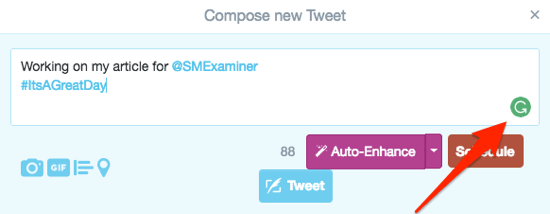
אם אתה בחר בגרסה בתשלום, אתה קבל תכונות חזקות יותר כמו הצעות לסגנון ולבניית משפטים, טיפים לשיפור אוצר מילים וגלאי פלגיאט. יש לך גם אפשרות להגיש את עבודתך לאחד המגיהים המקצועיים שלהם.
קבל הדרכה לשיווק ב- YouTube - באינטרנט!

רוצה לשפר את המעורבות והמכירות שלך עם YouTube? לאחר מכן הצטרף לאסיפה הגדולה והטובה ביותר של מומחי שיווק ביוטיוב כאשר הם חולקים את האסטרטגיות המוכחות שלהם. תקבל הדרכה חיה שלב אחר שלב ממוקדת אסטרטגיה של YouTube, יצירת וידאו ומודעות YouTube. הפוך לגיבור השיווק של YouTube עבור החברה והלקוחות שלך בזמן שאתה מיישם אסטרטגיות שמקבלות תוצאות מוכחות. זהו אירוע אימונים מקוון חי מחבריכם בבודק מדיה חברתית.
לחץ כאן לפרטים - המכירה מסתיימת ב -22 בספטמבר!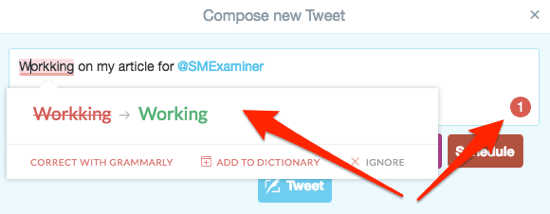
מס '4: קבעו הודעות חברתיות עם הוטלט
Hootsuite הוא כלי רב עוצמה לניהול מדיה חברתית, שלהם הוטלט הרחבה מציעה דרך קלה ליצור ולתזמן פוסטים ברשתות החברתיות מתוך הדפדפן שלך.
שייט למאמר באתר שברצונך לשתף ולחץ על סמל הוטלט כדי לגרום לקסם לקרות. אתה יכול אז בחר לאיזה חשבון מדיה חברתית תרצה לפרסם אותו, ערוך את הפוסט ופרסם אותו עכשיו או קבע אותו מאוחר יותר.
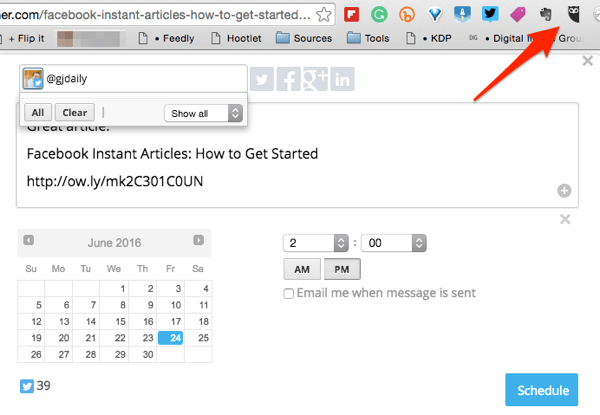
# 5: Hashtags מחקר עם RiteTag
RiteTag הוא כלי נהדר לחקר hashtags רלוונטיים ומגמתיים. כדי לגשת לגרסה החינמית, עליך להשתמש באתר של RiteTag. רַק הזן את מילת המפתח או הנושא שלך בתיבת החיפוש.
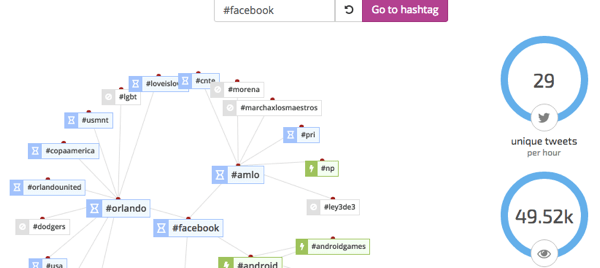
אתה יכול קבל גישה לתוסף הדפדפן ברמה בתשלום (החל מ- $ 11 לחודש). זה מאפשר לך שפר את שלך הודעות ברשתות החברתיות עם האשטגים הקשורים לנושא שעליו אתה כותב.
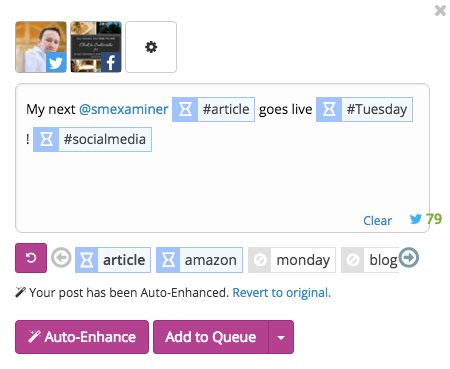
התוסף של RiteTag מאפשר לך להעלות תמונות לפוסט שלך, להוסיף אימוג'ים, ערוך קריאות לפעולה בקישורים שלך, ו לראות את ערכות התגים השמורות שלך. אתה יכול אפילו חפש תמונות או קובצי GIF בחינם להוסיף להודעות שלך.
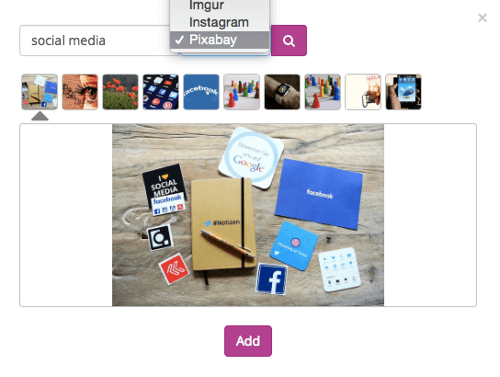
# 6: דוא"ל מסלול נפתח עם RocketBolt
RocketBolt עובד קצת אחרת מהרחבות אחרות. התוסף עצמו לא עושה כלום כשלוחצים עליו; אבל אתה צריך להתקין אותו כדי לבטל את נעילת הפונקציונליות שלו. כאשר משתמשים בו בשילוב עם Gmail, RocketBolt מאפשר לך לעקוב אחר שיעורי פתיחה ולחיצה על דוא"ל בודדים.
משווקים רגילים לכך בתוכניות כמו MailChimp ואמה, אך תוכניות אלה אינן נותנות לך את המידע הזה ברמה האישית. למה זה משנה? כי אתה יכול בדוק אם אדם ספציפי קורא את הדוא"ל שלך.
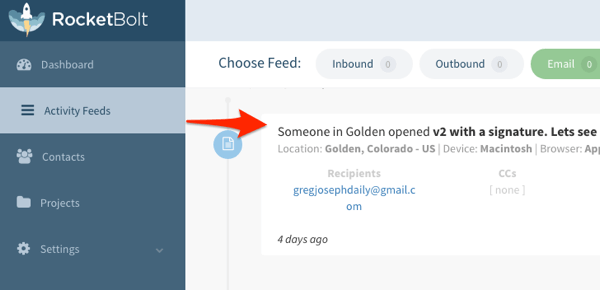
ברמה בתשלום, אתה יכול עקוב אחר מה שאומרים אנשים ברשתות החברתיות, ואם ומתי הם מבקרים באתר שלך, מתן משוב ייחודי על אופן הפעולה של קמפיינים שונים.
סיכום
הרחבות אלה הן כלים חזקים בפני עצמם; עם זאת, טריק מקצוען הוא להתקין אותם ולהתחיל להשתמש בהם יחד. לדוגמה, אסוף את הכרטיסיות שלך ב- OneTab ומשוך אותן לדף יחיד עם הערות עם Evernote Web Clipper.
מה אתה חושב? האם אתה משתמש באחד מתוספי דפדפן האינטרנט האלה? מהם כמה טיפים שמצאת עם הכלים האלה? ספר לנו בתגובות למטה.